iPhone for langsom? 5 ukendte tips til at fremskynde det på 1 min.
Har du en iPhone, der nogle gange bliver lidt langsom?
Og du føler, at den bliver langsommere som en computer, når du bruger den? Så hvad skal man gøre?
Personligt forbliver jeg zen, og jeg gør lidt rent for at give det et boost.
Ved at downloade apps og bruge det hele tiden, kan din iPhone begynde at ro, hvilket ikke er særlig behageligt.
Når du har dette problem, skal du gøre følgende:
1. Luk alle applikationer
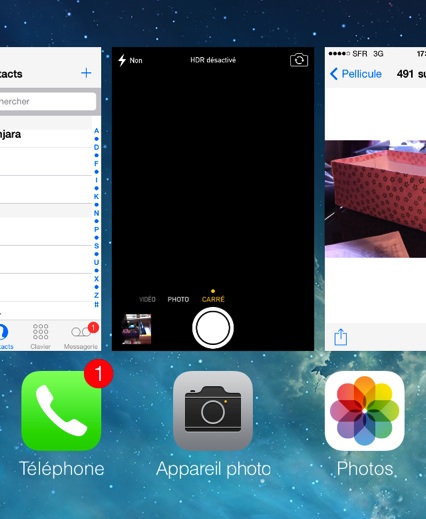
Siden iOS 8, så snart du åbner en app, forbliver den åben, selvom du ikke længere bruger den.
Det kan hurtigt blive problematisk, fordi hver applikation optager hukommelse.
Og da hukommelsen er begrænset, sætter den sig efter et stykke tid fast!
Hvordan man gør
Dobbeltklik på knappen for at få adgang til alle åbne programmer Menu Hvor Hjem (den nederst på skærmen).
Skub derefter fingeren op ad skærmen for at lukke apps.
For at spare tid er der endda et trick til at lukke flere applikationer på samme tid. Klik her for at opdage det.
Du skal bare lukke alle åbne applikationer.
Inklusiv dem du bruger hver dag, fordi en lille genstart er altid godt :-).
Normalt har jeg mindst 30 apps åbne, gør du ikke?
2. Genstart iPhone

Jeg husker stadig min Nokia, som jeg forsigtigt slukkede hver nat. Med Apple-telefonen har vi meget mindre refleks til at slukke dem.
Men ligesom en computer har de brug for en god genstart nu og da for at genvinde deres ungdom.
Jeg råder dig til at gøre det mindst en gang hver anden uge.
Hvordan man gør
Jeg holder den øverste knap nede i 4 sekunder.
Knappen Slukke vises, og jeg glider forsigtigt min finger fra venstre mod højre.
Genstart tager et par minutter, men det er det værd.
For ikke at forhaste min telefon (den skal alligevel hvile lidt, ikke?), venter jeg et par minutter, før jeg tænder den igen.
3. Fjern unødvendige applikationer
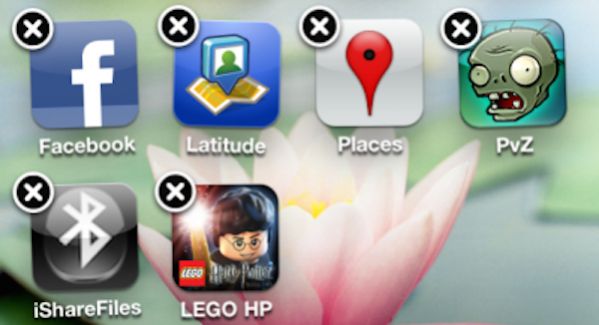
Jeg har iPhone med kun 32gb og er stadig ric-rac niveau af tilgængelig hukommelse.
Jeg downloader konstant nye apps og har et bundt musik.
Som følge heraf er jeg ofte nødt til at rydde op og slette alle de apps, som jeg ikke bruger regelmæssigt.
Hvordan man gør
Gå til Indstillinger, derefter IPhone opbevaring derefter Brug. Det er her din iPhones tilgængelige lagerplads er angivet.
Listen viser først, hvad der bruger mest hukommelse.
Derefter skal du bare vælge de programmer, der skal slettes for at få hukommelse og dermed hastighed.
Jeg er sikker på, at du har masser af dem, som du aldrig har åbnet!
4. Slet SMS / MMS
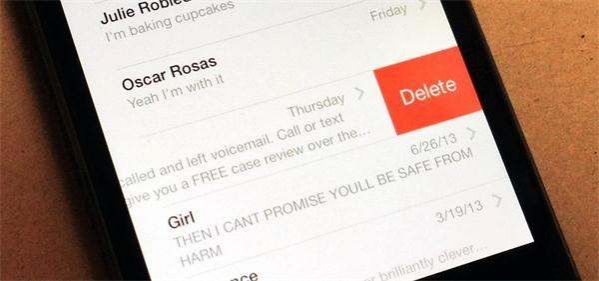
Vidste du, at din SMS og MMS fylder meget på din iPhone?
Der går også en tur ind Indstillinger derefter IPhone opbevaring.
Rul nu ned på listen, indtil du finder appen Beskeder og klik på den for at se, hvor meget plads dine konverteringer fylder.
Mere end 500 MB? Det var hvad jeg troede!
Hvordan man gør
For at spare plads og hastighed skal du slette så mange samtaler, billeder, videoer og andre store vedhæftede filer som muligt.
Vid, at jo flere billeder du har i samtalen, jo mere plads tager beskeden.
På alle dokumenter og data skal du glide fingeren fra højre mod venstre for at få vist knappen At slette.
Du skal blot bekræfte ved at trykke på knappen At slette.
Og her er stadig let vundet plads :-)
5. Slet voicemail-beskederne

Sidste effektive og lidet kendte trick til at øge hastigheden på din iPhone: slet voicemail-beskeder.
Hvorfor ? Fordi iPhone er en af de få telefoner, der gemmer dine telefonsvarerbeskeder på telefonen.
Som et resultat tager det plads og sinker din iPhone. Så vent ikke længere, gå straks for at slette alle dine voicemail-beskeder, der ikke længere bruges til ingenting.
Hvordan man gør
Tryk på appen Telefon, derefter Beskeder. Som med beskeder skal du glide fingeren fra højre mod venstre for at slette en voicemail-besked.
Men vent, det er ikke slut. Beskeden er endnu ikke helt slettet fra iPhone!
Rul nu til bunden af siden, og tryk på Beskeder slettet. Tryk til sidst på øverst til højre på skærmen Slet alt for permanent at slette voicemail-beskederne.
Resultater
Der har du det, du har nu genvundet en masse plads på din iPhone :-)
Disse 5 tips giver dig mulighed for nemt at fremskynde din iPhone.
Jeg mærker i hvert fald straks forskellen.
I betragtning af min intensive brug gør jeg i det mindste disse manipulationer 1 gang om ugen.
Selvfølgelig virker disse tips på alle iPhones, der fungerer med iOS 13, 12, 11, 10, 9, 8, 7, dvs. iPhone 11, 10, 8, 7, 6, 5, 4 Samme for iPad.
Det bedste af det hele er, at du også opnår autonomi, hvis du gør det regelmæssigt. Dejligt ikke?
Din tur...
Har du prøvet disse nemme tips til at forhindre din iPhone i at fejle? Fortæl os i kommentarerne, om det virkede for dig. Vi kan ikke vente med at høre fra dig!
Kan du lide dette trick? Del det med dine venner på Facebook.
Også for at opdage:
Sådan sparer du iPhone-batteri: 30 vigtige tips.
IPhone tabt? Nem lokalisering med vores tip.










